如何使用Pandas處理資料中的重複值:全面解析去重方法

Pandas去重方法全面解析:輕鬆處理資料中的重複值,需要具體程式碼範例
引言:
在資料分析和處理過程中,常常遇到資料中包含重複值的情況。這些重複值可能會對分析結果產生誤導或影響資料的準確性。因此,去重是資料處理的重要一環。 Pandas作為Python中廣泛使用的資料處理庫,提供了多種去重方法,能夠輕鬆處理資料中的重複值。本文將對Pandas中常用的去重方法進行解析,同時給出具體的程式碼範例,幫助讀者更好地理解和應用這些方法。
一、drop_duplicates方法
drop_duplicates方法是Pandas中最常用的去重方法之一。它可以根據指定的列或行刪除資料中的重複值。具體使用方式如下:
df.drop_duplicates(subset=None, keep='first', inplace=False)
其中,df代表要去重的資料集,subset為指定的列或行,預設為None,表示對所有列進行去重。 keep參數表示保留哪一個重複的值,預設為'first',即保留第一個出現的值,也可以選擇'last',即保留最後一個出現的值。 inplace參數表示是否在原始資料集上進行修改,預設為False,表示傳回一個新的去重後的資料集。
具體範例:
假設我們有一個包含重複值的資料集df:
import pandas as pd
df = pd.DataFrame({'A': [1, 2, 3, 1, 2, 3],
'B': ['a', 'b', 'c', 'a', 'b', 'c']})
print(df)運行結果如下:
A B 0 1 a 1 2 b 2 3 c 3 1 a 4 2 b 5 3 c
我們可以使用drop_duplicates方法去掉重複值:
df_drop_duplicates = df.drop_duplicates() print(df_drop_duplicates)
運行結果如下:
A B 0 1 a 1 2 b 2 3 c
從結果我們可以看出,drop_duplicates方法成功地刪除了資料集中的重複值。
二、duplicated方法
duplicated方法是Pandas中另一個常用的去重方法。與drop_duplicates方法不同,duplicated方法傳回一個布林型Series,用來判斷每一行或每一列中的元素是否重複。具體使用方式如下:
df.duplicated(subset=None, keep='first')
其中,df代表要去重的資料集,subset為指定的列或行,預設為None,表示對所有列進行判斷。 keep參數的意義與drop_duplicates方法相同。
具體範例:
假設我們仍然使用上面的資料集df,我們可以使用duplicated方法判斷每一行是否重複:
df_duplicated = df.duplicated() print(df_duplicated)
運行結果如下:
0 False 1 False 2 False 3 True 4 True 5 True dtype: bool
從結果可以看出,傳回的Series中第0、1、2行為False,表示這些行不是重複的;第3、4、5行為True,表示這些行是重複的。
三、drop_duplicates和duplicated方法的應用情境
drop_duplicates和duplicated方法廣泛應用於資料清洗與資料分析中,常見的應用情境包括:
- 資料去重:根據指定的列或行刪除資料中的重複值,確保資料的準確性。
- 資料分析:通過去重,可以移除重複的樣本或觀測值,確保資料分析結果的準確性。
具體範例:
假設我們有一個銷售資料集df,包含多個城市的銷售記錄。我們想要統計每個城市的總銷售額,並且去除重複的城市。我們可以使用以下程式碼實作:
import pandas as pd
df = pd.DataFrame({'City': ['Beijing', 'Shanghai', 'Guangzhou', 'Shanghai', 'Beijing'],
'Sales': [1000, 2000, 3000, 1500, 1200]})
df_drop_duplicates = df.drop_duplicates(subset='City')
df_total_sales = df.groupby('City')['Sales'].sum()
print(df_drop_duplicates)
print(df_total_sales)運行結果如下:
City Sales
0 Beijing 1000
1 Shanghai 2000
2 Guangzhou 3000
Sales
City
Beijing 2200
Guangzhou 3000
Shanghai 3500從結果可以看出,我們首先使用drop_duplicates方法去除了重複的城市,然後使用groupby和sum方法計算了每個城市的總銷售額。
結論:
透過本文的解析,我們了解了Pandas中常用的去重方法drop_duplicates和duplicated的使用方式和應用場景。這些方法能夠幫助我們輕鬆處理資料中的重複值,確保資料分析和處理的準確性。在實際應用中,我們可以根據特定問題選擇適合的方法,並結合其他Pandas方法進行資料清洗和分析。
程式碼範例:
import pandas as pd
df = pd.DataFrame({'A': [1, 2, 3, 1, 2, 3],
'B': ['a', 'b', 'c', 'a', 'b', 'c']})
# 使用drop_duplicates方法去重
df_drop_duplicates = df.drop_duplicates()
print(df_drop_duplicates)
# 使用duplicated方法判断重复值
df_duplicated = df.duplicated()
print(df_duplicated)
# 应用场景示例
df = pd.DataFrame({'City': ['Beijing', 'Shanghai', 'Guangzhou', 'Shanghai', 'Beijing'],
'Sales': [1000, 2000, 3000, 1500, 1200]})
df_drop_duplicates = df.drop_duplicates(subset='City')
df_total_sales = df.groupby('City')['Sales'].sum()
print(df_drop_duplicates)
print(df_total_sales)以上程式碼在Python環境中運行,結果將輸出去重後的資料集和總銷售額統計資料。
參考文獻:
- Pandas官方文件:https://pandas.pydata.org/docs/
- 《利用Python進行資料分析》(第二版),作者:Wes McKinney,人民郵電出版社,2019年。
以上是如何使用Pandas處理資料中的重複值:全面解析去重方法的詳細內容。更多資訊請關注PHP中文網其他相關文章!

熱AI工具

Undresser.AI Undress
人工智慧驅動的應用程序,用於創建逼真的裸體照片

AI Clothes Remover
用於從照片中去除衣服的線上人工智慧工具。

Undress AI Tool
免費脫衣圖片

Clothoff.io
AI脫衣器

Video Face Swap
使用我們完全免費的人工智慧換臉工具,輕鬆在任何影片中換臉!

熱門文章

熱工具

記事本++7.3.1
好用且免費的程式碼編輯器

SublimeText3漢化版
中文版,非常好用

禪工作室 13.0.1
強大的PHP整合開發環境

Dreamweaver CS6
視覺化網頁開發工具

SublimeText3 Mac版
神級程式碼編輯軟體(SublimeText3)
 解決常見的pandas安裝問題:安裝錯誤的解讀與解決方法
Feb 19, 2024 am 09:19 AM
解決常見的pandas安裝問題:安裝錯誤的解讀與解決方法
Feb 19, 2024 am 09:19 AM
pandas安裝教學:解析常見安裝錯誤及其解決方法,需要具體程式碼範例引言:Pandas是一個強大的資料分析工具,廣泛應用於資料清洗、資料處理和資料視覺化等方面,因此在資料科學領域備受推崇。然而,由於環境配置和依賴問題,安裝pandas可能會遇到一些困難和錯誤。本文將為大家提供一份pandas安裝教程,並解析一些常見的安裝錯誤及其解決方法。一、安裝pandas
 使用pandas讀取txt檔案的實用技巧
Jan 19, 2024 am 09:49 AM
使用pandas讀取txt檔案的實用技巧
Jan 19, 2024 am 09:49 AM
使用pandas讀取txt檔案的實用技巧,需要具體程式碼範例在資料分析和資料處理中,txt檔案是一種常見的資料格式。使用pandas讀取txt檔案可以快速、方便地進行資料處理。本文將介紹幾種實用的技巧,以幫助你更好的使用pandas讀取txt文件,並配以具體的程式碼範例。讀取帶有分隔符號的txt檔案使用pandas讀取帶有分隔符號的txt檔案時,可以使用read_c
 揭露Pandas中高效率的資料去重方法:快速去除重複資料的技巧
Jan 24, 2024 am 08:12 AM
揭露Pandas中高效率的資料去重方法:快速去除重複資料的技巧
Jan 24, 2024 am 08:12 AM
Pandas去重方法大揭密:快速、有效率的資料去重方式,需要具體程式碼範例在資料分析和處理過程中,經常會遇到資料中存在重複的情況。重複資料可能會對分析結果產生誤導,因此去重是一個非常重要的工作環節。在Pandas這個強大的資料處理庫中,提供了多種方法來實現資料去重,本文將介紹一些常用的去重方法,並附上特定的程式碼範例。基於單列去重最常見的情況是根據某一列的值是否重
 簡易pandas安裝教學:詳細指導如何在不同作業系統上安裝pandas
Feb 21, 2024 pm 06:00 PM
簡易pandas安裝教學:詳細指導如何在不同作業系統上安裝pandas
Feb 21, 2024 pm 06:00 PM
簡易pandas安裝教學:詳細指導如何在不同作業系統上安裝pandas,需要具體程式碼範例隨著資料處理和分析的需求不斷增加,pandas成為了許多資料科學家和分析師們的首選工具之一。 pandas是一個強大的資料處理和分析庫,可以輕鬆處理和分析大量結構化資料。本文將詳細介紹如何在不同作業系統上安裝pandas,以及提供具體的程式碼範例。在Windows作業系統上安
 Golang如何提升資料處理效率?
May 08, 2024 pm 06:03 PM
Golang如何提升資料處理效率?
May 08, 2024 pm 06:03 PM
Golang透過並發性、高效能記憶體管理、原生資料結構和豐富的第三方函式庫,提升資料處理效率。具體優勢包括:並行處理:協程支援同時執行多個任務。高效率記憶體管理:垃圾回收機制自動管理記憶體。高效資料結構:切片、映射和通道等資料結構快速存取和處理資料。第三方函式庫:涵蓋fasthttp和x/text等各種資料處理庫。
 pandas讀取txt檔案的常見問題解答
Jan 19, 2024 am 09:19 AM
pandas讀取txt檔案的常見問題解答
Jan 19, 2024 am 09:19 AM
Pandas是Python的一種資料分析工具,特別適合用來清洗、處理和分析資料。在資料分析過程中,我們時常需要讀取各種格式的資料文件,例如Txt文件。但在具體操作過程中,會遇到一些問題。本文將介紹pandas讀取txt檔案常見問題的解答,並提供對應的程式碼範例。問題1:如何讀取txt檔案?使用pandas的read_csv()函數可以讀取txt檔案。這是因為
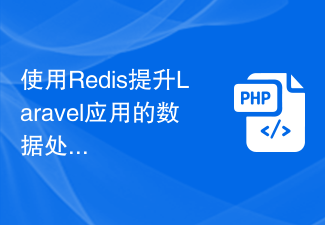 使用Redis提升Laravel應用的資料處理效率
Mar 06, 2024 pm 03:45 PM
使用Redis提升Laravel應用的資料處理效率
Mar 06, 2024 pm 03:45 PM
使用Redis提升Laravel應用的資料處理效率隨著網路應用的不斷發展,資料處理效率成為了開發者關注的重點之一。在開發基於Laravel框架的應用時,我們可以藉助Redis來提升資料處理效率,實現資料的快速存取和快取。本文將介紹如何使用Redis在Laravel應用中進行資料處理,並提供具體的程式碼範例。一、Redis簡介Redis是一種高效能的記憶體數據
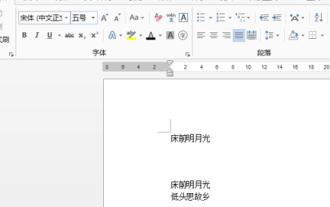 word去重怎麼操作
Mar 20, 2024 pm 02:13 PM
word去重怎麼操作
Mar 20, 2024 pm 02:13 PM
我們有時候在使用word辦公室軟體進行文件操作和編輯的時候,有些內容是重複的,我們如何才能快速找到重複輸入的信息,之後將重複內容刪除呢?在Excel表格裡很輕易就可以找到重複項,但在word文件裡你會找重複的內容嗎?下邊,我們就分享word去重的方法,讓你能夠快速找到重複內容,並進行編輯操作。首先,開啟一個新的Word文檔,然後在文檔中輸入一些內容。可以考慮插入一些重複的部分,這有助於進行操作示範。 2.我們要找到重複的內容,需要點選選單列【開始】-【尋找】工具,在下拉式選單選擇【進階查找】,點






